Chromecast ulanmaydi: muammolarni qanday hal qilish kerak

Mundarija
Bir necha kun oldin men va do'stlarim o'z joyimda film suratga olishni rejalashtirgan edik. Afsuski, biz hammamiz qiziqarli kechaga joylashib olganimizdan so'ng, shunday bo'ldi; Mening Chromecast qurilmam Wi-Fi tarmog'iga ulanmadi. Filmni translatsiya qilishda davom etsa ham, u har 2 daqiqada buferlanib turdi. Umuman olganda, bu umidsizlikka olib keldi.
Bir muncha vaqt Chromecast Internetsiz ishlaydimi, deb o'yladim, lekin keyin qaror qildim; Men bu kichik nosozlik biz uzoq vaqtdan beri intiqlik bilan kutgan kino kechasini buzishiga yo'l qo'ymasdim. Shunday qilib, biz Chromecast nega ulanmayotganiga oid barcha mumkin bo'lgan yechimlarni topishga kirishdik.
Bu jarayonda biz, aslida, kimdir bunga duch kelgan bo'lsa, bir nechta yechimlarni topa oldik. Muammo yana bo'lsa, boshqa izlashga hojat yo'q. Shunday ekan, biz uchun qanday usul ishlagani va sizga qanday yordam berishini bilish uchun o‘qing.
Agar Chromecast ulanmasa, tarmoqdagi nosozlik bor-yo‘qligini tekshiring. Shu bilan bir qatorda, Chromecast qurilmangizni qayta ishga tushirish yoki zavod sozlamalarini tiklashga harakat qiling. Agar bu sizning Chomecast-ni ulashga imkon bermasa, Routeringizda Multicast-ni yoqing.
Chromecast ulanishini tekshiring.

Ko'pincha bu sizning tarmog'ingiz bo'lishi mumkin. Chromecast bilan muammo tug'diradi.
Agar Chromecast qurilmangiz bilan bog‘lana olmasangiz, bu holatda qilish kerak bo‘lgan birinchi narsa Chromecast-ni USB-dan uzib, qayta ulashdir.uyasi. Qurilmangizni qayta ulaganingizdan so'ng, siz nomi va u ulangan WiFi tarmog'ini ko'rasiz. Tarmoq bilan bog‘liq muammolar Mahalliy tarmoqqa kirish xatosiga olib kelishi mumkin.
Tarmoq sozlamalarini ikki marta tekshirish uchun:
Google Home ilovasi → Chromecast → Sozlamalar → Qurilma sozlamalari → WiFi
WiFi ostida siz nom va signal kuchini koʻrishingiz mumkin boʻladi.
Agar signal quvvati past boʻlsa, translatsiya qurilmangiz WiFi router bilan diapazonda ekanligiga ishonch hosil qiling. t Router va qurilmangizdan chiqadigan signallar o'rtasida har qanday to'siqlar.
Kaba Wi-Fi ulanishi, shuningdek, "Manba qo'llab-quvvatlanmaydi" xatosiga olib kelishi mumkin.
Chromecast qurilmangizda hech qanday tarmoq muammosi boʻlmagan deylik, umidingizni yoʻqotishingiz shart emas. Oʻqing va qolgan variantlardan qaysi biri sizga mos kelishini bilib oling.
Chromecast qurilmangiz yetarli quvvatga ega ekanligiga ishonch hosil qiling
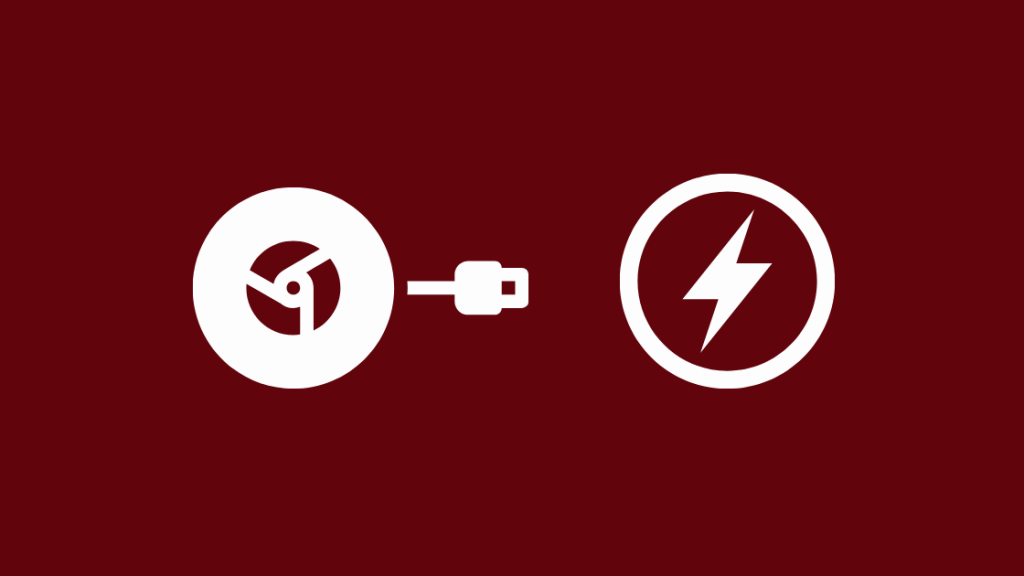
Shaxsan men uchun bu ishlagan, chunki meniki nisbatan mos edi. eski televizor va unga to‘g‘ridan-to‘g‘ri ulangan Chromecast qurilmasini qo‘llab-quvvatlay olmadi.
Agar sizning televizoringiz menikiga o‘xshasa va Chromecast qurilmangiz kerakli darajada ishlashi uchun yetarli quvvat bera olmasa, siz qurbon bo‘lishingiz mumkin. tasodifiy sodir bo'lgan quvvat davrlari.
Buning sababi, aksariyat hollarda, Chromecast televizoringiz va televizoringizning USB uyasiga bevosita ulanganligidir.yukni ko'tara olmaydi.
Bu juda keng tarqalgan muammo emas, chunki ko'pchilik televizorlar, aslida, uzatish moslamalarini etarli quvvat bilan ta'minlashga qodir, lekin agar bunday bo'lmasa, siz ushbu muammoni hal qilishingiz mumkin. Chromecast qurilmangizni ulash uchun quti bilan birga kelgan USB quvvat blokidan foydalanish orqali muammoni hal qiling.
U har qanday noqulay ulanish qiyinchiliklaridan qochadi va shu bilan siz duch kelishi mumkin boʻlgan quvvat yoʻqotishlarining oldini oladi.
Quvvatni aylantirish Tarmoq qurilmalari

Barcha tarmoq qurilmalaringizni asl holatiga qaytarish muammoning yechimi boʻlishi mumkin.
Birinchi navbatda, Chromecast qurilmangizga ulangan barcha qurilmalarni klassik uzib, qayta ulashimiz kerak. . Bunga WiFi router, modem va, albatta, Chromecast-ning o'zi kiradi.
O'chirilgandan so'ng, taxminan ikki daqiqa kuting. Ushbu qadamdan so'ng, barcha qurilmalaringizni qayta ulang va tarmoq tiklanishi uchun sabr qiling. Modemingizdagi panel chiroqlari miltillashni to‘xtatgandan so‘ng sizda barqaror tarmoq ulanishi borligini bilib olasiz.
Chromecast qurilmangiz uzilib qolishi mumkin.
Hammasi. Chromecast tarmoqqa qaytgandan so‘ng, uni smartfoningizdan yana translatsiya qilishga urinib ko‘ring.
Chromecast-ni qayta ishga tushiring
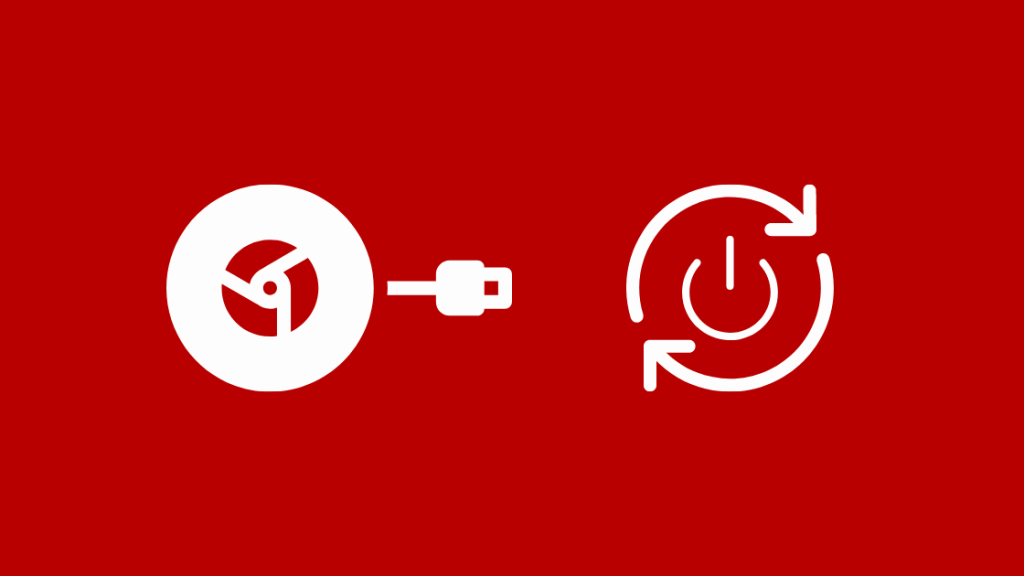
Qurilmangizni qayta ishga tushirish uni qayta ishga tushirish uchun vaqt beradi va ba’zi muammolarni tuzatishi mumkin. Tegishli ilovalarning qotib qolishi yoki ishdan chiqishi kabi ichki muammolardan.
Chromecast qurilmangizni quyidagidan qayta ishga tushirish uchunsmartfon:
Google Home ilovasi → Chromecast → Sozlamalar → Qo‘shimcha sozlamalar → Qayta ishga tushirish
Quvvat manbaidan xuddi shunday qilish uchun:
Kabelni Chromecast-dan uzing → , Kuting bir-ikki daqiqaga, → Quvvat kabelini Chromecast qurilmasiga qayta ulang
Chrome brauzeringizni yangilang

Ma'lumki, telefoningizdagi ilovalar vaqti-vaqti bilan yangilanishlarni oladi, ular tuzatadi. oldingi versiyada yuzaga kelgan har qanday xatolar yoki foydalanuvchi tajribasini yanada yoqimli va jozibador qilishi mumkin bo'lgan ba'zi yangi xususiyatlarni keltirishi mumkin. Ushbu yangilanishlarni yuklab olish uchun qancha uzoq kutsangiz, tegishli ilovalar va qurilmalarda shunchalik ko'p muammolar yuzaga keladi.
Shuning uchun Chrome brauzeringiz yangilangan yoki yangilanganligiga ishonch hosil qilishingiz kerak; Chromecast qurilmangiz kerakli darajada ishlamayotganining sababi shu boʻlishi mumkin.
Routeringizda Multicast funksiyasini yoqing
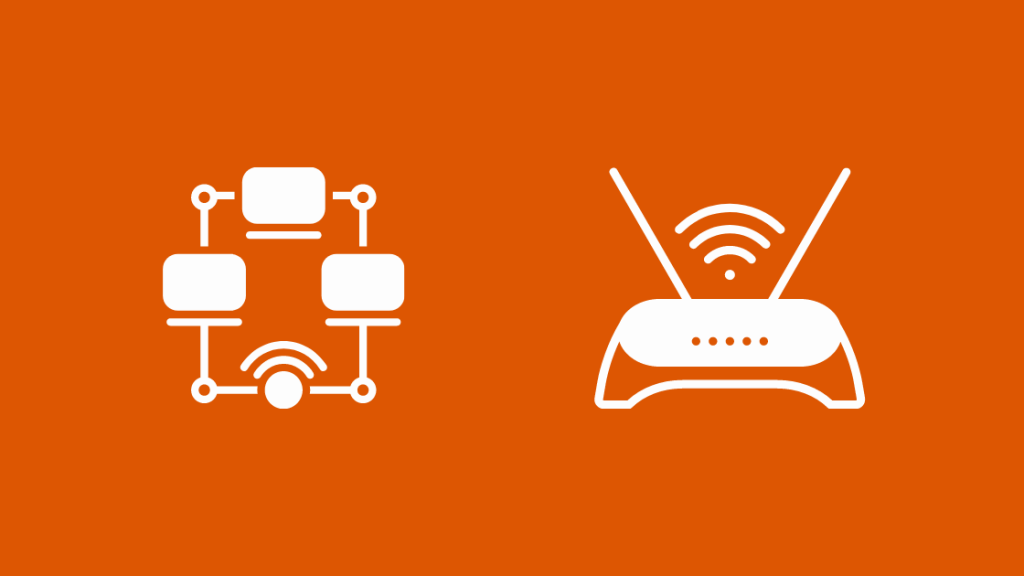
Multicast yoqilgan yoki yoʻqligini bilish uchun Router sozlamalarini tekshiring. ; bo'lmasa, uni yoqing. Multicasting - turli xil simsiz to'qnashuvlarning oldini olish orqali ma'lumotlarni saqlashning juda foydali usuli. Biroq, bu bir vaqtning o'zida bir nechta media oqim ilovalari yoki qurilmalarini ishga tushirganingizda oqim sifatiga katta ta'sir qiladi.
Routeringizda Multicast funksiyasini yoqish uchun Global konfiguratsiya va Interfeys konfiguratsiyasi rejimida mos ravishda quyidagi buyruqlarni kiriting:
Global konfiguratsiya rejimida siz IP multi- uchun buyruqni bajarishingiz kerak bo'ladi.marshrutlash. Bu Routeringiz uchun multicast marshrutlash imkonini beradi. Ishlaydigan konfiguratsiyada multicast marshrutizatsiyaga ega bo'lish uchun har bir interfeysni kiriting va PIMni sozlang.
Buni amalga oshirish uchun siz zich rejim yoki siyrak rejim variantini qabul qiluvchi ip pim buyrug'idan foydalanasiz. Bu amalga oshirilgandan so'ng, siz ushbu interfeyslarda IGMP-ni avtomatik ravishda yoqasiz.
2749
Chastotalar diapazonini almashtiring

Agar siz ushbu usullarni sinab ko'rsangiz va hali ham tarmoq muammolariga duch kelsangiz, WiFi-ni o'zgartirib ko'ring. bantlar. Misol uchun, agar qurilmangiz dastlab 2,4 gigagertsli diapazonda bo'lgan bo'lsa, 5 gigagertsli diapazonga o'ting; va ko'rinadigan farq bor yoki yo'qligini tekshiring. Buni:
Google Home ilovasi → Chromecast → Sozlamalar → WiFi → Ushbu tarmoqni unutish
Shuningdek qarang: Vizio TV o'chyapti: bir necha daqiqada qanday tuzatish kerakKeyin mavjud Wi-Fi tarmoqli opsiyalariga qayting va eng mos keladigan muqobil tarmoqni tanlang. Agar Wi-Fi bilan bog‘liq muammolarga duch kelsangiz, Chromecast-ni mobil ulanish nuqtasi yordamida ham ulashingiz mumkin.
Chromecast qurilmangizni zavod sozlamalariga qaytaring

Chromecast qurilmangizni zavod sozlamalariga qaytarishning ikki yo‘li mavjud, xoh u yoqadimi? Gen 1, Gen 2 yoki Gen 3.
Birinchi usul Google Home ilovasi orqali amalga oshiriladi. Bu usul hamma uchun keng tarqalgan va siz faqat quyidagi amallarni bajarishingiz kerak:
Google Home ilovasi → Chromecast → Sozlamalar → Qo'shimcha sozlamalar → Zavod sozlamalarini tiklash
Ikkinchi usul to'g'ridan-to'g'ri zavod sozlamalarini tiklash bilan bog'liq. Chromecast-ning o'zi va 1 va Gen 2 uchun alohida tushuntiriladi,mos ravishda.
Chromecast 1-ni zavod sozlamalariga qaytaring
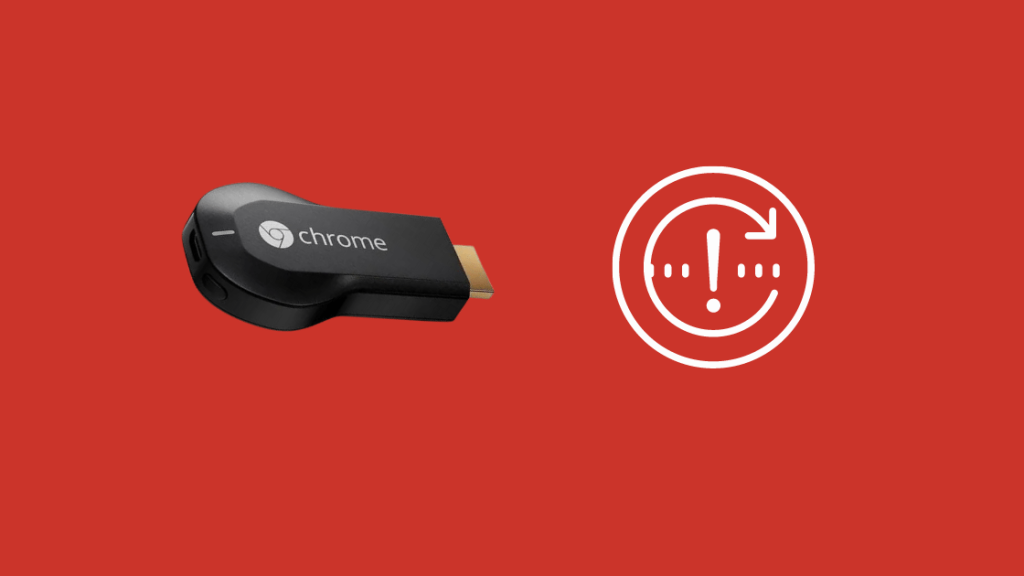
Birinchi avlod Chromecast qurilmangizni toʻgʻridan-toʻgʻri asliga qaytarish uchun:
- Televizorni yoqing. Chromecast qurilmangiz ulangan.
- Qattiq LED chiroq miltillay boshlaguncha orqa tarafdagi tugmani bosing va ushlab turing.
- Televizor o‘chadi va translatsiya qurilmangiz qayta ishga tushadi.
Chromecast 2-ni zavod sozlamalariga qaytaring

To'g'ridan-to'g'ri Gen 2 Chromecast-ni asl holatiga qaytarish uchun quyidagilarni qilishingiz kerak:
- Avvalgi kabi, qurilma ulangan televizorni yoqing.
- To'q sariq chiroq doimiy miltillaguncha orqa uchidagi tugmani bosing va ushlab turing.
- Oq chiroq yonmaguncha yuqoriga ko'tarilishiga yo'l qo'ymang. .
- Oq chiroq yoqilgandan so'ng tugmani qo'yib yuboring va Chromecast-ni qayta ishga tushirishga ruxsat bering.
Google mijozlarni qo'llab-quvvatlash xizmati bilan bog'laning

Endi, Agar barchasi sizga yordam bermasa va bu usullarning hech biri sizga yordam bermasa, ikkilanmay Google mijozlarni qo‘llab-quvvatlash xizmatiga murojaat qiling. Ular sizga Chromecast-ni qaytadan ishga tushirish uchun bajarishingiz kerak bo'lgan qadamlar bo'yicha yo'l-yo'riq ko'rsatadi.
Chromecast ulanmasligini qanday tuzatish bo'yicha yakuniy fikrlar
Endi siz Chromecast qurilmangizni ishga tushirsa nima qilish kerakligini bilasiz. cast ulanmaydi, muammoni hal qilishda yodda tutishingiz kerak bo'lgan ba'zi ko'rsatkichlar mavjud.
Tarmoq qurilmangiz quvvatlanayotganda, modemingizda zaxira batareya mavjudligini tekshiring. Agar shunday bo'lsa, siz foydalanishingiz kerakmodemdagi reset tugmasini bosing yoki batareyani chiqarib oling va uni qayta joylashtiring.
Chromecast qurilmangiz bilan bogʻlanish muammosini hal qilmoqchi boʻlganingizda, agar signal kuchi past boʻlsa, diapazonni yaxshilash kerak boʻlishi mumkin. Buning oldini olish uchun Chromecast-ni televizorga ulash uchun quti bilan birga keladigan kengaytirgichdan foydalaning.
Shuningdek, Chromecast-ni asl holatiga qaytarganingizda, u barcha maʼlumotlaringizni oʻchirib tashlashini yodda tuting. qurilmadan va siz boshidan hamma narsani qayta sozlashingiz kerak bo'ladi. Siz xuddi qurilmani qutisidan chiqarib olgandek bo'lasiz.
Smartfoningiz (yoki qaysi qurilmadan translatsiya qilayotganingizdan qat'iy nazar) va Chromecast bir xil WiFi tarmog'iga ulanganligiga ishonch hosil qiling.
Siz ham oʻqishdan bahramand boʻlishingiz mumkin:
- Chromecast ulangan, lekin translatsiya qila olmaysiz: soniyalarda qanday tuzatish mumkin [2021]
- Chromecast-ni bir necha soniya ichida Wi-Fi tarmog'iga qanday ulash mumkin [2021]
- Google Home [Mini] Wi-Fi tarmog'iga ulanmayapti: qanday tuzatiladi
- Wi-Fi tarmog‘iga ulanganimda kuting [Google Home]: Qanday tuzatish kerak
- Apple TV Airplay ekranida qolib ketgan: qanday tuzatish kerak
Tez-tez beriladigan savollar
Chromecast-ni WiFi-ga qanday ulash mumkin?
Google Home ilovasi → Chromecast → Sozlamalar →Qurilma sozlamalari → WiFi-ga o‘ting
Qanday qilib Chromecast-ni qayta ulaymanmi?
Qurilmangiz sozlamalariga o‘ting, → Bluetooth-ni yoqing, → Google Home ilovasiga qayting va qurilmaning ishlayotganligini tekshiring.ulash. Agar bu ishlamasa, Wi-Fi sozlamalarini tekshiring, Routerni qayta ishga tushiring yoki Chromecast qurilmasini zavod sozlamalariga qaytaring.
Chromecast yordamida ekran oynasini qanday ko'rishim mumkin?
Qurilmalar tarmoq orqali ulanganligiga ishonch hosil qiling. bir xil WiFi tarmog'i. Keyin, Google uy ilovasi → aks ettirmoqchi bo‘lgan Chromecast qurilmasiga o‘ting → Mening ekranimni translatsiya qilish → Translatsiya ekrani → Hozir ishga tushirish.
Shuningdek qarang: Gmail ilovasining ishdan chiqishi: uni to'xtatish uchun nima qilishingiz mumkin?Chromecastni qanday qilib ko‘rinadigan qilishim mumkin?
Chromecast-ni yoqing. Smartfon, Chromecast va boshqa tegishli qurilmalarni bir xil Wi-Fi tarmog'iga ulang. Bluetooth yoqilganligini tasdiqlang.

